
Joshua Davis
0
2592
498
Desde que Apple lanzó la línea MacBook de finales de 2016, parece que todos han estado hablando de la barra táctil. La utilidad, o falta de ella. Personalmente, creo que es realmente genial, y será aún mejor. Una de las cosas de las que Apple habló en su discurso de apertura fue el hecho de que Touch Bar también se podía personalizar tan fácilmente de la misma manera que se personalizaría la barra de herramientas en cualquier aplicación de Apple en su Mac. Entonces, si tiene el nuevo MacBook Pro 2016 con Touch Bar, y usted desea personalizar las herramientas de la barra táctil, así es cómo puede hacerlo:
Personalizar la barra táctil
En realidad, es muy fácil personalizar la Touch Bar, y me alegro de que lo sea. Preferiría tener Spotlight donde está Siri, porque nunca uso Siri, y las opciones de personalización solo ofrecen mucha más flexibilidad para usar la Touch Bar de la manera que desearía. Para personalizar la barra táctil, solo tiene que seguir los pasos a continuación:
Nota: No tengo un MacBook Pro 2016 con Touch Bar, así que estoy usando el truco para obtener Touch Bar en cualquier Mac, y te mostraré cómo personalizarlo. Sin embargo, el proceso es exactamente el mismo para la Touch Bar real, por lo que no encontrará diferencias allí..
1. Ir a Preferencias del Sistema en tu Mac y haz clic en Teclado.
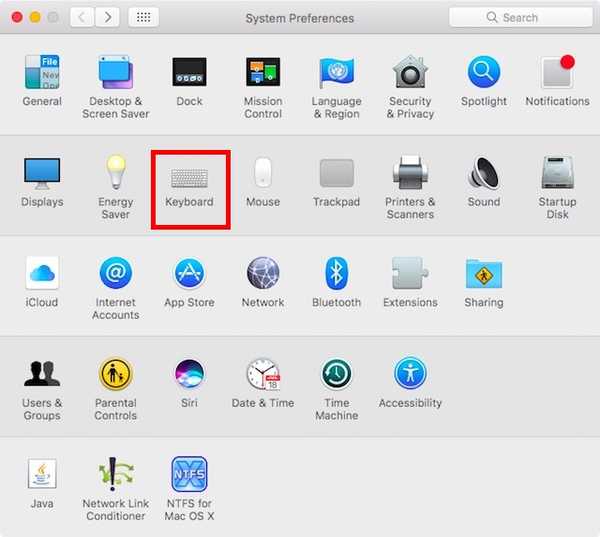
2. Aquí, haga clic en el botón que dice "Personalizar tira de control".
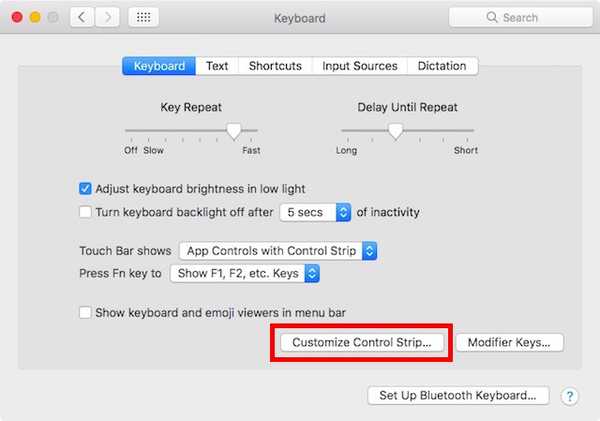
3. Luego se le mostrará una pantalla con todos los botones de la barra táctil que puede usar. Simplemente arrastra los que quieras a la parte inferior de la pantalla de tu Mac, y caerán en tu Touch Bar.
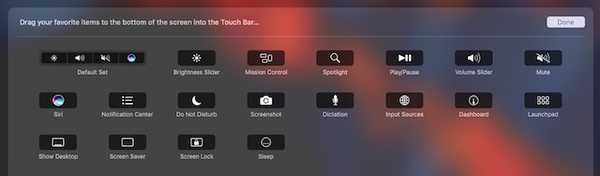
4. Si personaliza su Touch Bar y luego decide que desea la predeterminada, también es fácil. Simplemente arrastre y suelte el "Conjunto predeterminado"En su Touch Bar.
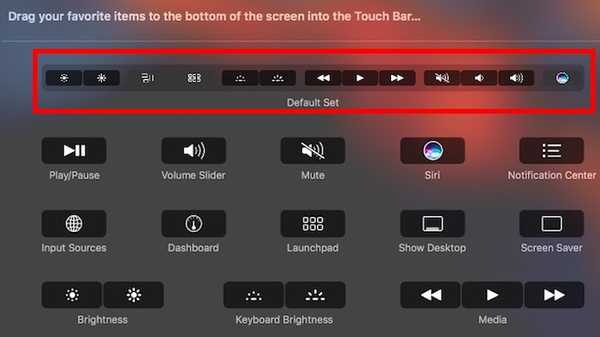
Una vez que haya terminado, simplemente haga clic en "Hecho", Y su Touch Bar se habrá actualizado para mostrar los nuevos botones que haya puesto allí. Es fácil personalizar la Touch Bar, y puede seguir ajustándola, hasta que encuentre el conjunto exacto de botones que funcione para usted.

Bonificación: tomar capturas de pantalla de la barra táctil
Si bien la Touch Bar es esencialmente una pantalla, no está en su pantalla. Por lo tanto, sus accesos directos de captura de pantalla generales no funcionarían. No puede, por ejemplo, presionar comando + espacio + 3, y hacer que la barra táctil aparezca en la captura de pantalla. Si desea tomar capturas de pantalla de su Touch Bar, puede usar los nuevos atajos que Apple implementó específicamente para ese propósito.
- Para tomar una captura de pantalla de la barra táctil y guardarla como un archivo de imagen, simplemente presione “comando + shift + 6".
- Si simplemente desea copiar la captura de pantalla en el portapapeles, puede presionar "control + comando + shift + 6", En su lugar, y luego pegue la captura de pantalla donde desee.
Esas son las formas en que puede tomar capturas de pantalla de la barra táctil en su Mac. Desafortunadamente, no hay forma de tomar capturas de pantalla de regiones particulares en la barra táctil, así que si eso es lo que querías hacer, tendrás que recortar la captura de pantalla.
VEA TAMBIÉN: Cómo configurar gestos personalizados en Mac con la herramienta Better Touch
Personalice la barra táctil en el nuevo MacBook Pro para satisfacer sus necesidades
Entonces, así fue como puedes personalizar la Touch Bar de la forma que más te guste, y hacerlo mucho más personalizado a tu medida, y la forma en que usas tu MacBook Pro. Entonces, ¿qué botones de la Touch Bar vas a reemplazar, ahora que sabes cómo puedes hacerlo? Comparta sus pensamientos sobre Touch Bar, y si lo ve o no como una adición útil a la línea de MacBook, en la sección de comentarios a continuación.















